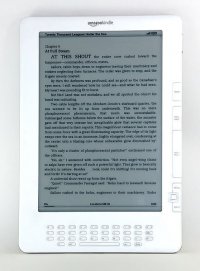
Как и многие другие программы, приложение Kindle от Amazon, специально предназначенное для электронных ридеров, способно работать и на ПК. Решение Kindle for PC разработано таким образом, чтобы пользователь, даже находясь перед монитором своего персонального компьютера, имел доступ к книгам на устройстве Kindle.
Приложение Kindle for PC является абсолютно бесплатным и размещено в онлайн-магазине Amazon. Согласитесь, если учитывать цену на само устройство, то это более чем логично, это необходимо! Устанавливается программа в мгновение ока без каких-либо проблем и задержек. Когда процесс установки завершается, вы видите очень простой и удобный пользовательский интерфейс. Заметно, что на первом месте для разработчиков стояли вопросы удобства чтения, а уж затем – размещение функциональных кнопок и опций.
С самого начала работы с программой бросается в глаза, что Kindle for PC практически ничем не отличается от портативной своей версии – те же функции и опции, что и на ридере. Это означает, что программа позволяет добавлять закладки, делать примечания к тексту и выделять строки. Кроме того, вы сможете настроить приложение таким образом, чтобы управлять через аккаунт на Amazon всем, что приобрели в этом онлайн-магазине.
Amazon Kindle GOODREADS | All You Need To Know
Интерфейс разделен на два основных раздела, обеспечивающих доступ к материалам для чтения: Home и Archived Items. Во вкладке Home вы найдете все книги, журналы и статьи, которые закачали на сам ридер. Archived Items обеспечивает доступ к библиотеке Kindle на Amazon. Вся штука в том, что даже если вы удалите книгу со своего ридера, она останется в этом архиве на самом ресурсе, так что при желании вы снова сможете ее почитать.
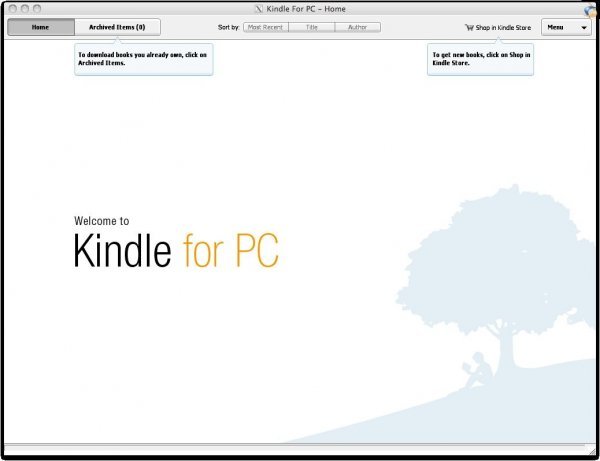
Впервые открыв приложение Kindle на настольном компьютере, вы не найдете там ни одного материала для чтения. Для того чтобы любимые книжки появились на вашем ПК, следует зайти в свой аккаунт на Amazon, найти необходимые названия и отправить заказ на Kindle for PC. Только после этого книги появятся во вкладке Archived Items.
Кликнув по названию дважды, вы автоматически загрузите и откроете их на своем ПК. В следующий раз, захотев их почитать, вы найдете их уже в разделе Home. Независимо от того, в какой вкладке вы находитесь, приложение предлагает сразу же отсортировать книги по названию издания или по автору. Книги, которые уж находились на вашем ПК, упорядочиваются по дате загрузки.
Если во время чтения вы привыкли делать пометки или выделять интересные места, то и с Kindle это делается очень просто. Выделение текста мышкой автоматически запускает меню, предлагающее три варианта – Выделение цветом, Выделение с добавлением в заметки и Поиск. Свои записи можно редактировать в любой момент, они высвечиваются в боковой панели. Нажав на любую из них, можно перейти к выделенному тексту или необходимой пометке. С помощью Kindle for PC можно читать так, как вам нравится: выбирать формат шрифта или цвет листа книги – белый, сепия или черный.
Introducing Amazon’s Kindle Scribe | Amazon News
Отличная функция, которую предлагает приложение Kindle – синхронизация заметок и закладок через технологию Whispersync. Открыв книгу на своем компьютере, вы обнаруживаете, что все индивидуальные настройки, вплоть до выделенных фрагментов текста, остались с вами. Это очень удобно, если вы хотите читать любимую литературу везде, независимо от устройства.
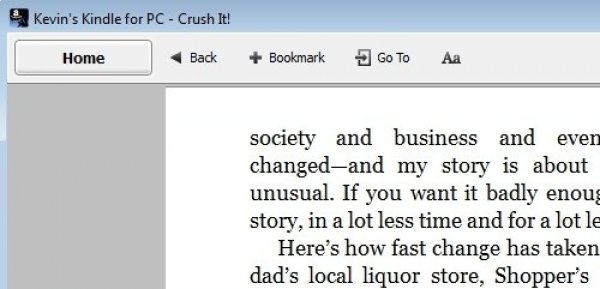
Kindle for PC нельзя назвать сверхфункциональной программой. Пожалуй, она, скорее, проста и незамысловата. Зато прекрасно выполняет свое прямое назначение – обеспечивает удобное и простое чтение любимых книг. Кстати, программу можно использовать даже если вы не имеете знаменитого е-ридера Kindle.
В этом случае можно просто скачивать книги из электронной библиотеки Amazon прямо на ПК. К примеру, возможности Windows 7 улучшают и делают еще более привлекательной саму программу. Интерфейс с использованием вкладок позволяет обрабатывать более одного наименования за раз и дает более сложные опции управления.
• Приложение включает в себя опции для настройки чтения под себя: изменение размера шрифта, цвета фона и яркости самого экрана;
• Технология Whispersync позволяет синхронизировать настройки приложения между несколькими устройствами быстро и легко;
• Книги из архива на Amazon загружаются предельно быстро;
• Есть возможность добавлять заметки, выделять текст, находить нужные фрагменты в боколвой панели;
• Приложение обеспечивает доступ к книжному магазину Amazon, где можно найти огромное количество наименований книг из всех областей.
• Программа имеет минимальный функционал, минимум вариантов опций;
• Минимальное количество поддерживаемых цифровых форматов;
• Интерфейс без вкладок;
• Привязка программы к Amazon.
Источник: mydiv.net
Облачное хранение и чтение книг с Amazon
В наши дни всё больше людей пользуются “облачными” сервисами. Их разнообразие и общедоступность дают нам большое пространство для манёвра в выборе что, где и как удалённо хранить. По факту, онлайн офисный пакет от Google уже стал стандартом хранения офисных документов, то же самое можно сказать в отношении хранения видео на YouTube или Вконтакте, Dropbox выступает как самый простой способ синхронизации между смартфоном и компьютером, музыку можно хранить в Google Music или в том же Вконтакте и так далее.
Далее я хочу рассказать об «облачном» хранении специализированного контента — книг. Сервис от Amazon.com бесплатно не только хранит в одном месте мои книги, но и предоставляет ряд уникальных фишек, после использования которых мне стало очевидно, что Amazon.com и комфортное чтение через смартфон/планшет есть суть одно и то же.
![]()
Итак, по порядку. Перво-наперво нужно создать учётную запись на Amazon.com. Затем загружаем на своё Android-устройство приложение-клиент Kindle, водим в него свои учётные данные на Amazon.com.
Далее нужно отметить, сайт не имеет русской версии и интерфейс несколько недружелюбен и нелогичен. Но это нисколько не помешает нам перейти по этой ссылке и загрузить на PC полезнейшую программу. После ввода учётной записи в ней, она может выполнять одну-единственную функцию — из контекстного меню посылает выбранный файл в облако. Не забудьте поставить галочку напротив “Dilver to…” Стоит сказать, что доставить книгу облако можно также посредством специальной уникальной электронной почты, но это менее удобно, чем вышеописанный способ.
Все книги, загруженные вами в Amazon.com, можно посмотеть здесь. В наличии имеется 5 гигабайт бесплатного пространства, что при среднем размере e-книги в 5 мегабайт делает его практически неисчерпаемым

После загрузки из контекстного меню нужно около 3 минут, чтобы книга загрузилась на сайт и была доступна на Android через приложение Kindle. Остаётся лишь со смартфона зайти на вкладку “On Device”, активировать синхронизацию “Sync” и начать чтение, тапнув по нужной книге.

О чтении из этой программы нужно сказать особо. Долгое время книги я читал исключительно с помощью FBReader, считал его эталоном. Но теперь Kindle для меня №1. Всё из-за того, что компания Amazon мировой лидер в плане продажи e-книг и, естественно, она не могла не предложить своим потребителям лучший способ потребления купленного контента.

То есть приложение Kindle заточено под комфортное чтение, дизайн отшлифован за многие годы, всё работает без подтормаживаний и есть совсем немного важных настроек, мне по крайней мере их хватило. Удаление книги из памяти телефона не означает её удаление из «облака». Кстати, после загрузки из «облака» книгу можно расшарить как обычный файл или прочитать через тот же FBReader. Расстраивает разве что невозможность как-то систематизировать книги на сайте, они выстроены одним списком по дате загрузки.
Книги я предпочитаю загружать с этого крупнейшего в рунете книжного сайта. Есть только одно «Но». Сервис понимает только книги с расширением .mobi. И контестстное меню применимо лишь к таким книгам. Но это не является сколь-нибудь существенным ограничением, так как .mobi — один из самых распространённых форматов e-книг и найти нужную книгу именно в этом формате труда не представляет.
Полный перечень поддерживаемых форматов.
Итак, что мы получили в сухом остатке:
— доведённое до ума бесплатное книжное «облачное» хранилище от лидера в области интернет-ритейла книг;
— простая отправка книг на смартфон в два клика (больше не нужны многочисленные манипуляции с Dropbox);
— отличное Android-приложение для чтения;
— общая простота сервиса и возможность хранить свои книги в одном месте.
Источник: android.mobile-review.com
Для чего программа amazon kindle
Если вы, как и я, заядлый читатель Kindle, уверен, вы всегда носите его с собой. Однако иногда, когда в вашем распоряжении только компьютер, вы все равно можете легко получить доступ к своему контенту Kindle. Есть несколько способов сделать это. Итак, не теряя больше времени, вот как читать книги Kindle на ПК с Windows. Давай начнем.
Читайте книги Kindle на ПК с Windows
1. Приложение Kindle (Windows / Mac)
Я уверен, что вы, должно быть, уже использовали приложение Kindle на своем телефоне. Но знаете ли вы, что для Windows есть приложение Kindle? Приложение для ПК позволяет получить доступ к своей библиотеке Kindle, изменить стиль шрифта, просматривать разделы книги и многое другое. Вот как загружать книги и получать к ним доступ через приложение Kindle.
- Загрузите приложение Kindle для ПК, откройте приложение и войдите в систему со своим Amazon ID.

2. К сожалению, вы не получите бесплатный пропуск только с паролем. Приложение требует, чтобы вы подтвердили вход со своего зарегистрированного мобильного телефона. Держите телефон под рукой во время входа в систему. Как только вы закончите, вы будете автоматически перенаправлены. Если нет, выберите «Щелкните здесь, чтобы обновить страницу» внизу.
Программы для Windows, мобильные приложения, игры — ВСЁ БЕСПЛАТНО, в нашем закрытом телеграмм канале — Подписывайтесь:)
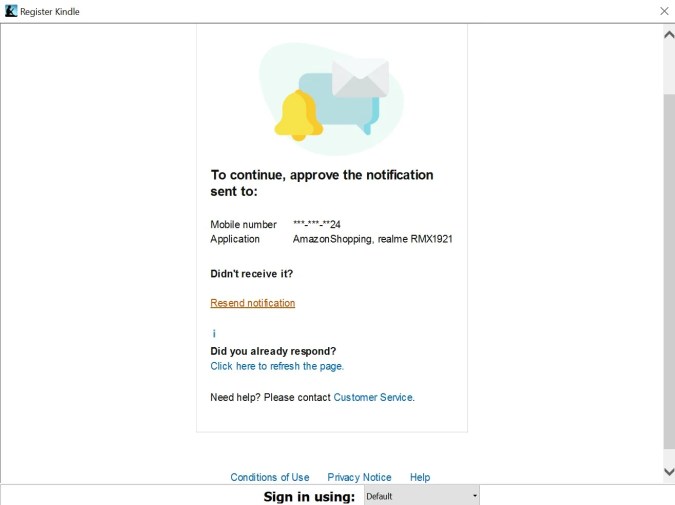
3. После успешного подтверждения входа в систему автоматически откроется книжная библиотека Kindle. Вы можете просмотреть все книги в своей библиотеке Kindle на домашней странице. Кроме того, у вас также есть возможность переключаться между списком и видом плитки. Я предпочитаю второй вариант, так как он также отображает миниатюры книг.
Теперь просто дважды нажмите любую книгу, чтобы открыть ее на вкладке для чтения.

4. Вы заметите некоторое сходство между физической программой для чтения электронных книг Kindle и приложением. Например, быстрый просмотр таблицы содержания, параметров стиля шрифта, размера шрифта, ширины страницы и т. Д.
Самое приятное в приложении то, что оно позволяет выделять текст и делать заметки из книги, которую вы читаете. Вы можете быстро получить доступ ко всем своим заметкам и выделенным моментам в разделе «Блокнот» (в правом верхнем углу).

Скачать Приложение Kindle
2. Kindle Cloud Reader
Вам не нужно загружать приложение для доступа к книгам Kindle на ПК. Вы можете легко получить доступ к книгам, просто используя свой веб-браузер с помощью службы Kindle Cloud Reader.
Kindle Cloud Reader позволяет читать книги, но не поддерживает комиксы. Если вы увлекаетесь чтением комиксов, приложение Kindle — лучший вариант.
- Во-первых, войдите в систему чтения Kindle Cloud Reader, используя данные для входа на Amazon. В отличие от приложения, здесь нет двусторонней аутентификации. Следовательно, вы можете читать книги, как только войдете в систему.

2. Теперь дважды нажмите на книгу, которую хотите прочитать, чтобы открыть ее. Пользовательский интерфейс похож на настольное приложение. Вы можете просматривать книги как в виде списка, так и в виде галереи. Кроме того, если у вас много книг, вы также можете отсортировать их по автору и названию.

3. Вы можете просто использовать клавиатуру или мышь для прокрутки страниц. У него также есть прокручиваемая полоса местоположения чтения внизу, как и в приложении для ПК.
Основным недостатком, который я обнаружил при использовании облачного ридера Kindle, является функция Notebook. В отличие от приложения, в котором основные моменты / заметки сжаты в одном окне, здесь вы видите всплывающее окно. Это не только отвлекает читателя, но и мешает делать заметки из-за своей неинтуитивности.

Посещение Разжечь Cloud Reader
3. Калибр для Kindle
Если вы подписаны на форумы и сообщества Kindle, вы, должно быть, уже слышали о Caliber. Это лучшее приложение для управления Kindle, с открытым исходным кодом и бесплатное для пользователей Windows. Calibre автоматически определяет, когда вы подключаете Kindle. Более того, вы можете просто перетащить книги из приложения Caliber на свое устройство.

В приложении есть встроенный просмотрщик электронных книг. Для прокрутки содержимого книги можно использовать колесо мыши и клавиатуру. Самое приятное в Caliber — это то, что вы не только ограничены форматами электронных книг, но также можете открывать файлы PDF. Хотя вы можете выделять части книги, это не так гладко, как в родном приложении Kindle.
Лучший способ читать Kindle на ПК
Поскольку я активно использую Caliber, вот что мне подходит. Вы можете открывать несколько книг одновременно, чего нет в двух других приложениях. Кроме того, есть встроенная опция поиска Google, которая является отличным дополнением.
Если вы все еще не знаете, какой метод использовать, вот быстрое сравнение.
Синхронизация учетной записиЧтение в автономном режимеВыделение / ПримечанияСловарь преобразования текста в речьВеб-поискПриложениеДаДаДаДаДаВеб-сайтДаНетДаДаНетНетКалибровка НетДа ДаДаНетДа
Заключительное слово: читайте книги Amazon Kindle на ПК
Я надеюсь, что теперь вы можете легко получить доступ и прочитать свою библиотеку Kindle на ПК. Если вы спросите меня, использование приложения Kindle — самый удобный вариант. Это особенно актуально для пользователей, которые покупают книги только в официальном магазине Kindle. Если вы, как и я, предпочитаете загружать бесплатные книги для Kindle, выбор Caliber не составит труда.
Также прочтите: Ознакомьтесь с 5 электронными книгами с дисплеем E Ink
Программы для Windows, мобильные приложения, игры — ВСЁ БЕСПЛАТНО, в нашем закрытом телеграмм канале — Подписывайтесь:)
Источник: ozki.ru